Topp 3 sätt att göra en video längre
När du laddar upp en video till sociala medieplattformar som Instagram, TikTok, Facebook, YouTube eller Twitter bör du redigera den och få den att uppfylla det specifika videolängdskravet. Vet du hur man gör en video längre?
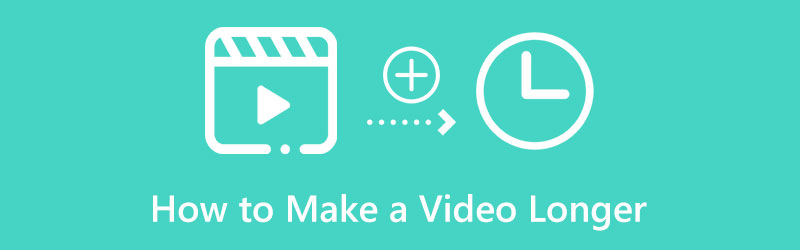
Det finns flera standardlösningar för att göra en kort video längre. Till exempel kan du loopa en video för att göra den längre eller sakta ner uppspelningshastigheten för att förlänga en video. Det här inlägget kommer att dela tre användbara metoder för att göra en video längre och uppfylla minimigränsen för videolängd.
- GUIDELISTA
- Del 1. Slinga video för att göra det längre online
- Del 2. Gör en video längre genom att sakta ner den
- Del 3. Lägg till intro eller outro för att utöka en video
- Del 4. Vanliga frågor om hur man gör en kort video längre
Del 1. Hur man loopar en video för att göra den längre online
Looping är ett utmärkt sätt att förlänga videolängden. Du kan spela upp din video flera gånger i rad för att öka längden. Många videolooper- och redigeringsverktyg som erbjuds på marknaden kan hjälpa dig att upprepa en video och göra den längre. Här rekommenderar vi starkt den berömda Gratis Video Looper Online för att du ska kunna göra en video längre. Det kan göra en video längre för Instagram, TikTok, YouTube, Facebook och andra sociala medieplattformar. Du kan använda den i alla vanliga webbläsare som Chrome, Safari, Firefox, Edge eller Yahoo.
Sök efter ArkThinker Free Video Looper Online i din webbläsare och gå till dess videoloopsida. När du kommer dit klickar du på Börja loopa video knappen för att lägga till din videofil. Den stöder alla populära videoformat, inklusive MP4, MOV, AVI, FLV, M4V, WMV, 3GP, MKV och mer.
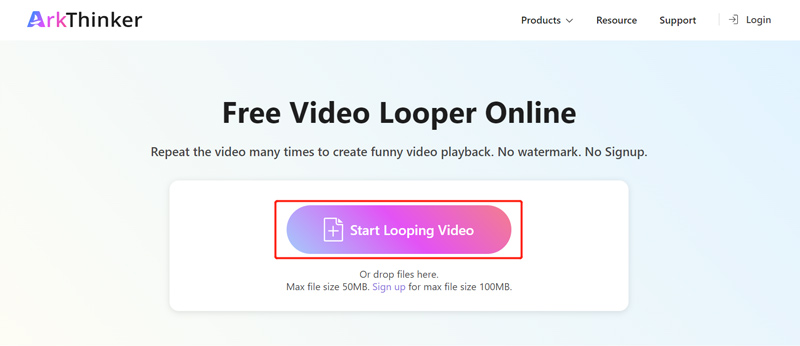
Du kan välja de tider du vill spela videon enligt dina behov. Denna gratis videorepeater online låter dig också välja den specifika varaktigheten för videoinnehållet du vill spela genom att flytta dess skjutreglage till vänster och höger. Som du kan se kan du upprepa en video 2, 3, 4 eller 5 gånger för att göra den längre.
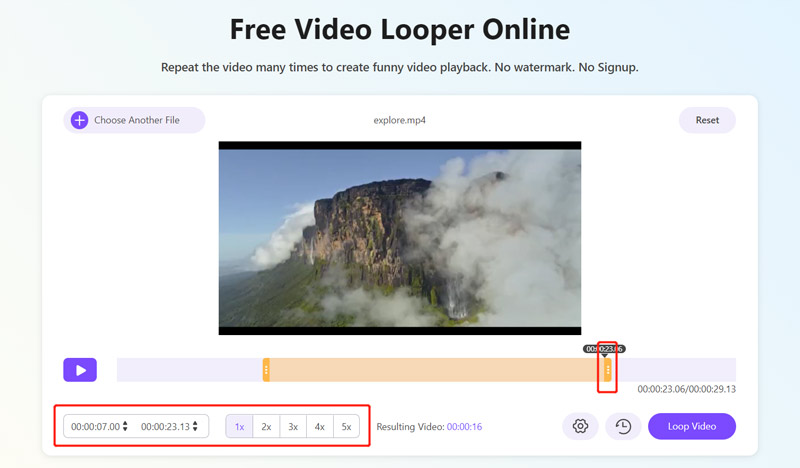
När du förlänger videoklippet till en lämplig längd kan du klicka på inställningar för att justera fler video- och ljudinställningar. Här kan du välja utdataformat, anpassa videoupplösning, kvalitet, bildhastighet och mer baserat på dina behov.
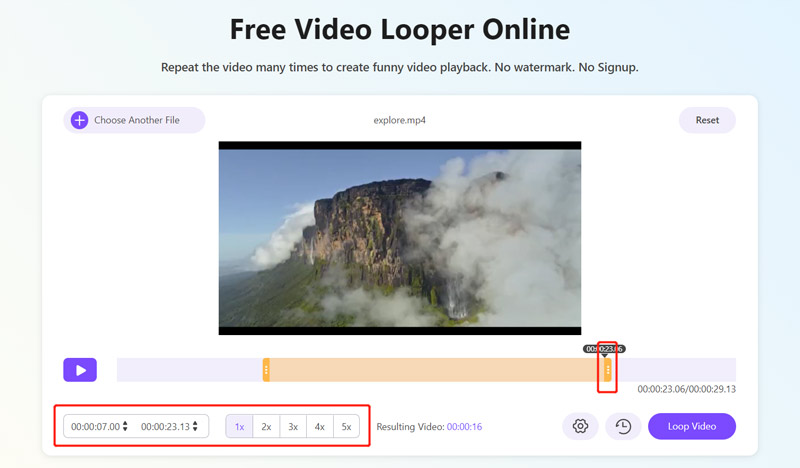
Klicka på Rundgångsfilm för att bekräfta din åtgärd. Efter det klickar du på Spara knappen för att ladda ner den. Denna videolooper online erbjuder också några grundläggande redigeringsfunktioner som beskära, rotera, trimma och andra för ytterligare redigering.
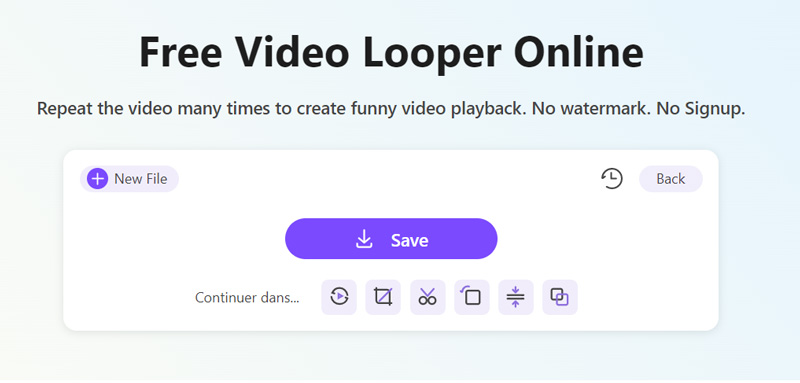
Del 2. Hur man gör en video längre genom att sakta ner den
Förutom metoden ovan kan du också göra en kort video längre genom att sakta ner den. Du kan sakta ner en video för att få varje sekund att hålla längre. Det förlänger enkelt videons längd.
När det gäller att ändra videouppspelningshastighet, många videoredigerare kan hjälpa dig att göra det. Om du vill sakta ner videor på en iPhone, iPad eller Mac kan du lita på dess standardprogram för videoredigering, iMovie. Den här delen hjälper dig att göra en video längre i iMovie.
Öppna iMovie på din Apple-enhet och skapa ett nytt projekt. Välj och ladda videon du vill göra längre. Dra videoklippet till tidslinjen.
iMovie är designad med en individ Fart funktion för att snabba upp eller sakta ner en video. Du kan hitta den ovanför förhandsgranskningsfönstret. Klicka på den och välj sedan Långsam från dess popup-meny. Du kan använda den till sakta ner en video och göra det längre.

När du har valt alternativet Långsamt kommer du att se en gul stapel längst ner och en hastighetsreglage högst upp i din video. Du kan dra i handtaget för sköldpaddan för att göra en kort video längre.

Del 3. Hur man lägger till intro eller outro för att utöka en video
Du kan lägga till en intro, outro, gratis film, videoklipp, bilder och annat innehåll för att göra en kort video längre. Här introducerar vi dig för alla funktioner Video Converter Ultimate för att enkelt utöka en video. Du kan ladda ner den gratis på en Mac eller Windows 11/10/8/7 PC och följ stegen nedan för att öka videolängden.
Starta denna rekommenderade videoredigerare på din dator. Klicka på Verktygslåda fliken och välj dess Videosammanslagning verktyg.

Du kan klicka på plusikonen för att importera din videofil i popup-fönstret Video Merger. Du kan klicka på +-knappen under förhandsgranskningsfönstret för att lägga till en intro eller outro när videon laddas. Du kan fritt ordna videobeställningarna och redigera dem.
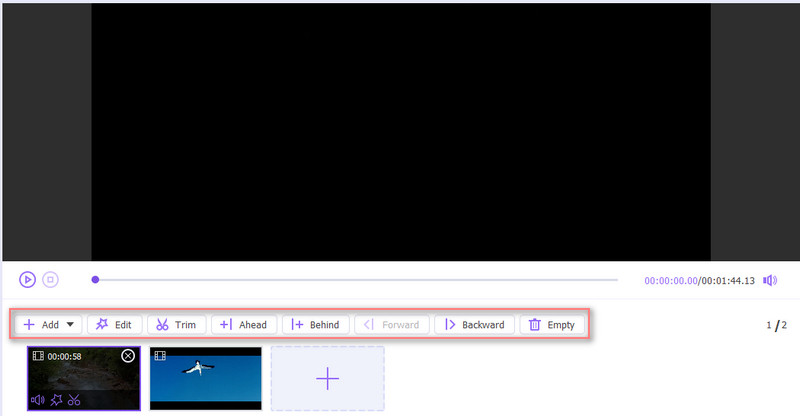
Du kan anpassa olika video- och ljudinställningar, välja en målfilmapp och klicka sedan på Exportera knappen för att spara denna redigerade video med hög kvalitet. Om du vill göra en video längre för Instagram bör du här välja ett videoformat som stöds av Instagram.
Del 4. Vanliga frågor om hur man gör en kort video längre
Hur gör du en kort video längre på din Android-telefon?
Du kan välja att loopa din video eller sakta ner uppspelningshastigheten för att göra den längre. Om du sparar videor i Google Foto-appen kan du använda de inbyggda redigeringsfunktionerna för att göra en video längre på din Android-enhet. Du kan också använda vissa videoredigeringsappar från tredje part som InShot för att förlänga videolängden. Inshot-appen har ett hastighetsalternativ för att få en video att spela upp i en lägre hastighet.
Varför kan jag inte lägga upp en 60 sekunder lång video på Instagram?
Instagram låter dig nu bara lägga upp berättelser på mindre än 60 sekunder. När du laddar upp en video som är längre än 60 sekunder måste du trimma den.
Hur kan jag sakta ner en video när jag tittar på den?
När du tittar på en video med vanliga spelare kan du använda funktionen för uppspelningshastighet för att öka eller minska den aktuella uppspelningshastigheten. Du kan klicka på spelfönstret och knappen Inställningar och välja en långsammare hastighet, som 0,25×, 0,5× eller 0,75×, baserat på ditt behov.
Slutsats
Det här inlägget delar tre olika metoder för att gör en video längre. Du kan välja din föredragna lösning för att öka din videolängd.
Vad tycker du om det här inlägget? Klicka för att betygsätta detta inlägg.
Excellent
Betyg: 4.9 / 5 (baserat på 144 röster)
Relativa artiklar
- Redigera video
- Gratis videoredigeringsprogram – 7 bästa gratis videoredigeringsappar
- 3 TikTok Watermark Remover-appar för att ta bort TikTok Watermark
- Videofilter – Hur man lägger till och sätter ett filter på en video 2023
- Hur man saktar ner en video och gör slow motion-video 2023
- Dela din stora videofil med 3 bästa filmklippare 2023
- Hur man lägger till vattenstämpel till video på olika enheter 2023
- 5 bästa MP4-kompressorer för att minska videofilstorleken 2023
- Detaljerad guide om hur man saktar ner en video på Snapchat 2023
- Lär dig hur du klipper ett videoklipp i Adobe After Effects 2023
- Skaffa 3 appar för att ta bort bakgrundsbrus från en video 2023



